Dijital Yaşamınız için Paylaşılan Bir Aile Kitaplığı Nasıl Yapılır?
Bilinmesi gereken
- Apple Aile Paylaşımı: Oturum açın iCloud > Aile Kur > davet göndermek için komutları izleyin. Hesabı bir yetişkin yönetir.
- Netflix aile profilleri: Avatarınızı seçin > Profilleri Yönet. Buradan yeni profiller oluşturabilir ve hatta Konuk profiller.
- Amazon Aile Kitaplığı: Git İçeriğinizi ve Cihazlarınızı Yönetin > Ayarlar > Hanehalkı ve Aile Kütüphanesi > davet edin veya üye ekleyin.
Bu makale Apple, Netflix, Amazon, Google Play ve Steam'deki paylaşılan aile kitaplıklarına kişilerin nasıl ekleneceğini açıklamaktadır. Şunlar da dahildir: üyeler ayrıldığında ne olur.
01
05'in
Apple'da Paylaşılan Aile Kitaplıkları
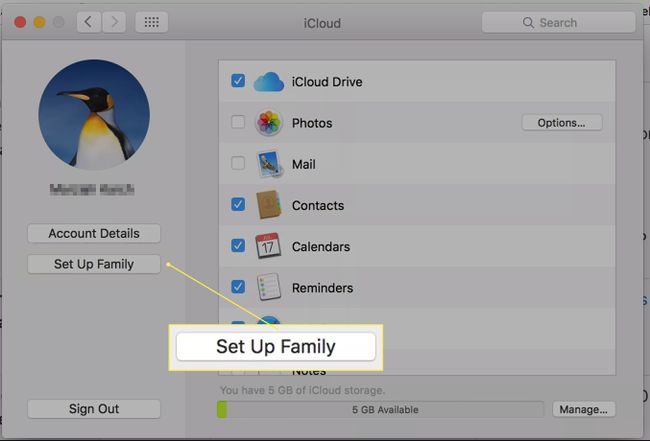
Apple, Aile Paylaşımı'nı şu yollarla kurmanıza izin verir: iCloud. Mac, iPhone veya iPad kullanıyorsanız, şunları yapabilirsiniz: iTunes'da bir aile hesabı oluşturun ve içeriği aile üyeleriyle paylaşın.
Önkoşullar:
Aile hesabını yönetmek için doğrulanmış bir kredi kartı ve Apple Kimliği olan bir yetişkin atamanız gerekir.
Aynı anda yalnızca bir aile grubuna ait olabilirsiniz.
Bir Mac Masaüstünden:
- git Sistem Tercihleri.
- Seçme iCloud.
- Seninle giriş yap Apple kimliginiz.
- Seçme Aileyi Kurun.
Ardından talimatları uygulayabilir ve diğer aile üyelerine davetiyeler gönderebilirsiniz. Her kişinin kendi Apple Kimliğine ihtiyacı vardır. Bir aile grubu oluşturduktan sonra, içeriğinizin çoğunu diğer Apple uygulamalarında paylaşmak için bu grubu kullanma seçeneğiniz vardır. Apple'dan satın alınan veya aile tarafından oluşturulan içeriğin çoğunu bu şekilde paylaşabilirsiniz, böylece iBooks'tan kitaplar, filmler, müzikler ve iTunes'dan TV şovları vb. Apple, konumunuzu aile grupları aracılığıyla paylaşmanıza bile izin verir. Paylaşım, albümleri daha büyük arkadaş ve aile gruplarıyla paylaşabileceğiniz, ancak kitaplığınızın tamamına tam erişimi paylaşamayacağınız iPhoto ile biraz farklı çalışır.
Aileden Ayrılmak
Hesabın sahibi olan yetişkin, aile üyeleri boşanıp ayrılarak ya da büyüyüp kendi aile hesaplarını oluşturarak ayrıldığında içeriği saklar.
02
05'in
Netflix Hesabınızdaki Aile Profilleri
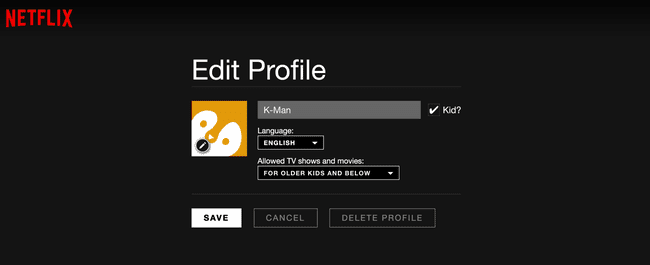
Ekran görüntüsü
Netflix görüntüleme profilleri oluşturmanıza izin vererek paylaşımı yönetir. Bu, birkaç nedenden dolayı mükemmel bir hareket. Birincisi, çocuklarınızı çocuklara özel içeriklerle sınırlayabilirsiniz, ikincisi ise Netflix öneri motoru önerileri yalnızca size göre daha iyi uyarlayabildiği için. Aksi takdirde, önerilen videolarınız rastgele görünebilir.
Netflix profillerini ayarlamadıysanız, bunu şu şekilde yaparsınız:
- Netflix'e giriş yaptığınızda, sağ üst tarafta adınızı ve avatarınız için bir simge görmelisiniz.
- eğer senin üzerine tıklarsan avatar, seçebilirsiniz Profilleri Yönet.
- Buradan yeni profiller oluşturabilirsiniz.
- Her aile üyesi için bir tane oluşturun ve onlara farklı avatar resimleri verin.
Her profilde medya için yaş düzeyini belirtebilirsiniz. Düzeyler, tüm olgunluk düzeylerini, gençler ve altı, daha büyük çocuklar ve altı ve yalnızca küçük çocukları içerir. yanındaki kutucuğu işaretlerseniz Çocuk? yalnızca 12 yaş ve altı izleyiciler için derecelendirilmiş filmler ve TV gösterilecektir (büyük çocuklar ve altı).
Profilleri ayarladıktan sonra, Netflix'e her giriş yaptığınızda bir dizi profil göreceksiniz.
Film seçimlerinin önerilen videolarınızı etkilememesi için konuklar için ayrılmış bir profil de oluşturabilirsiniz.
Aileden Ayrılmak
Netflix içeriği kiralanır, sahip olunmaz, bu nedenle dijital mülk aktarımı söz konusu değildir. Hesap sahibi, Netflix şifresini değiştirebilir ve bir profili silebilir. Geçmiş ve önerilen videolar hesapla birlikte kaybolacak.
03
05'in
Amazon.com ile Aile Kitaplıkları
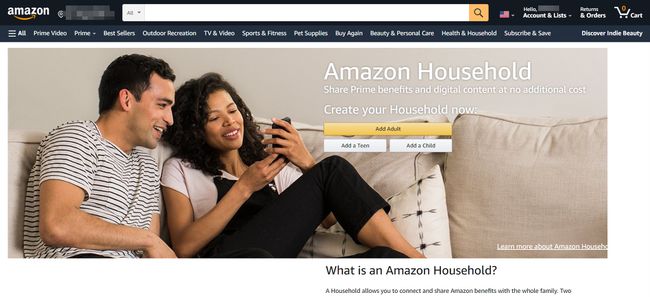
Amazon Household, kitaplar, uygulamalar, videolar, müzik ve sesli kitaplar dahil olmak üzere Amazon'dan satın alınan tüm dijital içeriği iki yetişkin ve en fazla dört çocuğun paylaşmasına olanak tanır. Ayrıca, iki yetişkin şunları yapabilir: aynı Amazon Prime alışveriş avantajlarını paylaşın. Tüm kullanıcılar cihazlarında ayrı hesaplarla oturum açar ve çocuklar yalnızca görüntülemeye yetkili oldukları içeriği görür. Ekran başında kalma süresinden endişe duyan ebeveynler, Amazon'un boş zaman ayarları aracılığıyla çocukların bazı Kindle cihazlarında ne zaman içerik göreceğini de belirleyebilir.
Bir Amazon Hanesi kurmak için:
- Amazon hesabınıza giriş yapın.
- Amazon ekranının en altına gidin ve İçeriğinizi ve Cihazlarınızı Yönetin.
- seçin tercihler sekme.
- Haneler ve Aile Kitaplığı altından birini seçin Bir Yetişkin Davet Edin veya Çocuk Ekle uygun. Yetişkinlerin eklenmeleri için hazır bulunmaları ve şifreleri gereklidir.
Her çocuğun bir avatarı olacak, böylece Aile Kitaplığında hangi içeriğin olduğunu kolayca anlayabileceksiniz.
Bir kitaplık kurduktan sonra, her çocuğun Aile Kitaplığına öğeler koymak için İçeriğiniz sekmesini kullanabilirsiniz. (Yetişkinler varsayılan olarak tüm paylaşılan içeriği görür.) Öğeleri tek tek ekleyebilirsiniz, ancak bu daha az verimlidir. Birden çok öğe seçmek ve bunları bir çocuğun kitaplığına toplu olarak eklemek için sol taraftaki onay kutusunu kullanın.
Cihazlarınız sekmesi, herhangi bir telefonun, tabletin Kindle bölümünü yönetmenize olanak tanır. Ateş çubuklarıveya Kindle uygulamasını çalıştıran diğer cihazlar.
Aileden Ayrılmak
İki yetişkin sahibi istedikleri zaman ayrılabilirler. Her biri kendi profilleri aracılığıyla satın aldıkları içeriğe sahip olurlar.
04
05'in
Google Play Aile Kitaplıkları
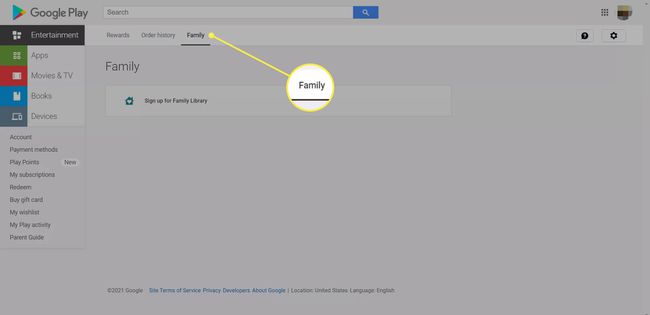
Google Oyun aracılığıyla satın aldığınız kitapları, filmleri ve müzikleri paylaşmak için bir Aile Kitaplığı oluşturmanıza olanak tanır. Google Oyun mağazası bir aile grubunun en fazla altı üyesiyle. Her kullanıcının kendi Gmail hesabına sahip olması gerekir, bu nedenle bu yalnızca 13 yaş ve üzeri kullanıcılar için geçerli olan bir seçenektir.
- Giriş Google Oyun masaüstünüzden.
- git Hesap.
- Seçme Aile.
- seçin Aile Kitaplığı'na kaydolun bağlantı kurun ve aile üyelerini davet etmek için talimatları izleyin.
Google'daki aile grupları en azından gençler olduğundan, satın alınan tüm öğeleri varsayılan olarak kitaplığa eklemeyi veya tek tek eklemeyi seçebilirsiniz.
İçerikleri merkezi olarak yönetmek yerine, alt profiller oluşturarak ve içeriğe ebeveyn kontrolleri ekleyerek ayrı Android cihazlarda içeriğe erişimi kontrol edebilirsiniz. Google Oyun Aile Kitaplığı.
Aile Kitaplığından Çıkma
Aile Kitaplığını kuran kişi tüm içeriği elinde tutar ve üyeliği yönetir. Üyeleri istediği zaman çıkarabilir. Kaldırılan üyeler daha sonra paylaşılan içeriğe erişimi kaybeder.
05
05'in
Steam'de Aile Hesapları
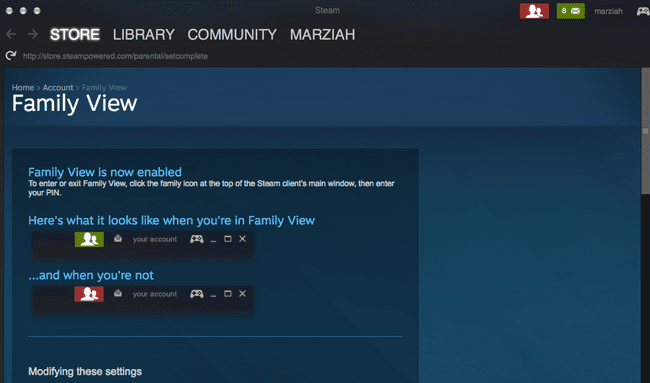
Ekran görüntüsü
Paylaşabilirsin Buhar Steam'de en fazla beş kullanıcılı (en fazla 10 bilgisayardan) içerik. Her içerik paylaşım için uygun değildir. Ayrıca, yalnızca çocuklarla paylaşmak istediğiniz oyunları ortaya çıkarmak için kısıtlı bir Aile Görünümü oluşturabilirsiniz.
Steam Aile Hesaplarını kurmak için:
- giriş yap Buhar müşteri
- Sahip olduğundan emin ol Buhar Muhafız üzerinde.
- git Hesap detayları.
- Aşağı kaydır Aile Ayarları.
Bir PIN numarası ve profil oluşturma sürecinden geçeceksiniz. Ailenizi kurduktan sonra, her Steam istemcisini ayrı ayrı yetkilendirmeniz gerekir. PIN numaranızı kullanarak Aile Görünümünü açabilir veya kapatabilirsiniz.
Aile Hesabından Ayrılma
Steam Aile Kitaplıkları çoğunlukla bir yetişkin tarafından kurulmalı ve oyuncular çocuk olmalıdır. İçerik, hesap yöneticisine aittir ve üyeler ayrıldığında kaybolur.
